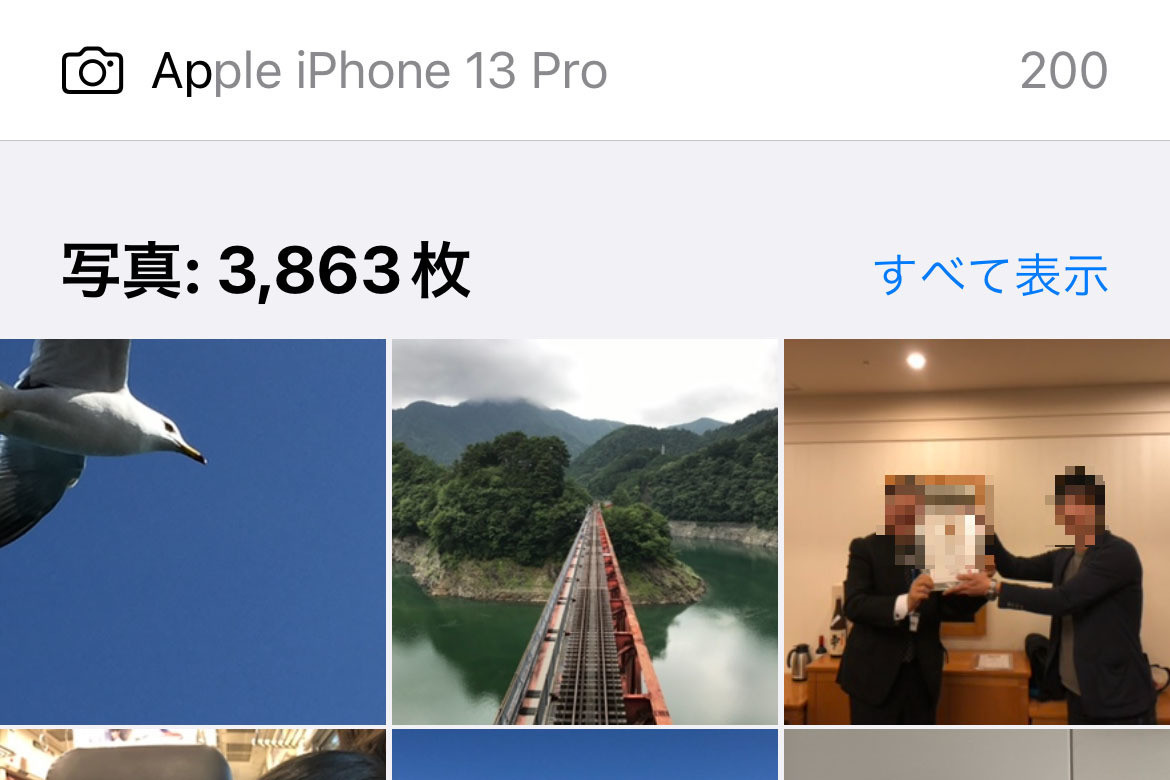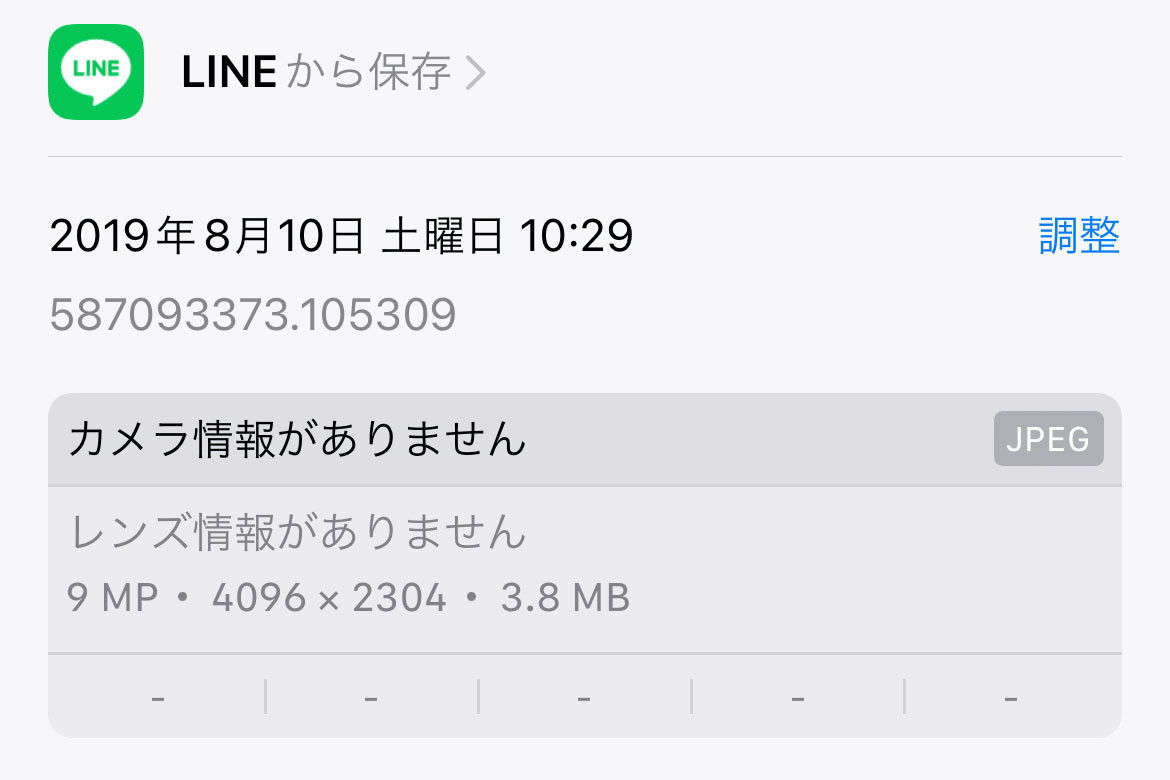iPhone 13 Pro/ Pro Maxでは、超広角カメラを使ってマクロ撮影(写真・動画)ができます。また、先日アップデートされたiOS 15.2では、このマクロ撮影を画面上でオン/オフできる「マクロ撮影コントロール」機能が追加されました。その使い方をご紹介します。
マクロ撮影をする方法
マクロ撮影とは、至近距離から被写体を撮影することを意味するカメラ用語です。一眼レフカメラでは多くの場合マクロ撮影用レンズを用いて行うもので、被写体に数cmまで近づくことで独特のビジュアルが生まれます。
iPhone 13 Pro/Pro Maxでは、3つのカメラのうち超広角カメラがマクロ撮影に対応しています。最短で2cmまで被写体に近づくことが可能です。特に設定は必要なく、被写体との距離が一定より近くなると自動的に超広角カメラに切り替わり、マクロ撮影モードになります。
マクロモードを手動でオン/オフする機能が追加
このマクロ撮影機能には、ひとつ困った点がありました。広角カメラ・望遠カメラで撮影していても、被写体に一定以上近づくと自動的にマクロモードになってしまうことです。
この場合、超広角カメラのマクロモードで撮された画像をデジタルズームによって擬似的に広角/望遠カメラの画角に補正するため、画質が落ちてしまう欠点があります。
そこで、iOS 15.2では画面上でマクロモードをオン/オフするための「マクロ撮影コントロール」が追加されました。広角/望遠カメラで撮影中にマクロモードになると画面上にボタンが表示され、タップすればオフにすることができます。これで、意図せずマクロ撮影してしまうことを回避できます。
マクロ撮影コントローラを使うには、あらかじめ「設定」でボタンの表示を許可しておく必要があります。
カメラアプリを開き、広角/望遠カメラで一定以上被写体に近づくと、マクロ撮影コントロールのボタンが表示されます。なお、超広角レンズで撮影している間はボタンが表示されません。